
Adobe Flash wird für bestimmte Inhalte auf Websites verwendet - normalerweise für Videos oder Web-Apps. Während es langsam zugunsten von HTML5 ausläuft, muss auf einer Website gelegentlich der Flash Player installiert sein. Es ist nicht mehr standardmäßig unter macOS installiert, aber Sie können es trotzdem herunterladen.
Warnung: Laden Sie Flash nur von Adobe herunter . Es ist eine gängige Phishing-Taktik für eine böswillige Website, zu behaupten, Ihr Flash-Player sei "veraltet" und Sie zu einem gefälschten Download weiterzuleiten. Sie sollten Flash nur von herunterladen Die offizielle Download-Seite von Adobe .
Flash installieren
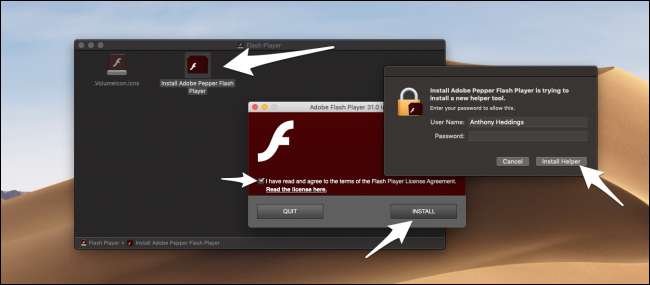
Flash wird in einer DMG geliefert und verfügt über separate Versionen für verschiedene Browser. Wählen Sie den von Ihnen verwendeten Browser aus, laden Sie Flash herunter und öffnen Sie ihn. Es sollte ein einziges Installationsprogramm vorhanden sein. Sie müssen lediglich den Allgemeinen Geschäftsbedingungen zustimmen und Ihr Mac-Passwort eingeben, um die Installation zu ermöglichen.
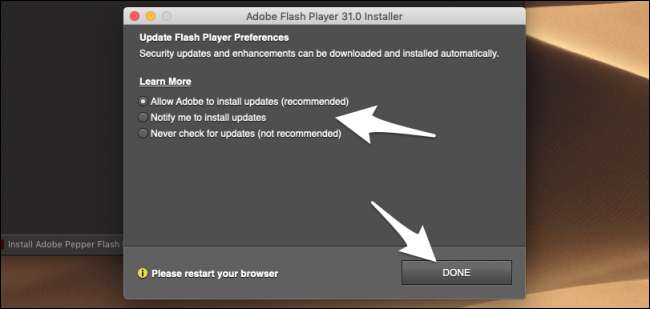
Das Flash-Installationsprogramm fragt Sie, wie das Programm automatisch, manuell oder mit einem Popup aktualisiert werden soll, wie es die meisten App Store-Apps verwenden. Da hat Flash bekanntlich eine grobe Geschichte mit einige Schwachstellen Es ist wahrscheinlich am besten, automatisch zu aktualisieren.
Manuelles Aktualisieren von Flash

Flash fügt in den Systemeinstellungen einen neuen Einstellungsbereich hinzu, in dem Sie die lokalen Speicher- und Kameraeinstellungen konfigurieren und manuell nach Updates suchen können. Unter "Updates" können Sie die bei der Installation ausgewählten Optionen neu konfigurieren und manuell nach Updates suchen, indem Sie auf "Jetzt prüfen" klicken.
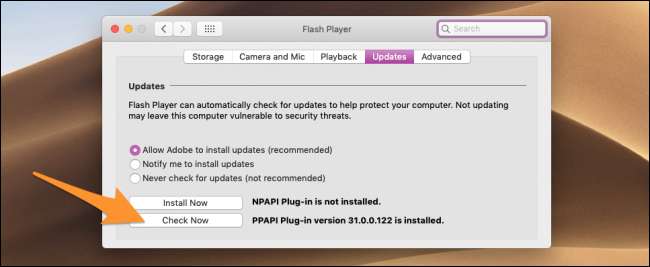
Wenn Flash nicht mehr aktuell ist, wird automatisch eine aktuelle Version heruntergeladen.
Nachdem alles installiert ist, möchten Sie weiterhin sicherstellen, dass Flash in Ihrem Browser ordnungsgemäß konfiguriert ist, insbesondere wenn es um die Sicherheit geht, da das Ausführen einer zufälligen Flash-App (normalerweise in böswilliger Werbung enthalten) Sie Malware aussetzen kann. Wir empfehlen außerdem, Click-to-Play zu aktivieren, damit nur Flash-Apps ausgeführt werden, die Sie manuell genehmigen. Du kannst lesen unser Leitfaden zum Klicken zum Spielen für jeden Browser, um sich zu schützen.
VERBUNDEN: So schützen Sie sich vor all diesen 0-Tage-Sicherheitslücken in Adobe Flash
Bildnachweis: Jarretera /Shutterstock







